随着无线网络的普及,越来越多的人开始使用无线网卡来连接网络。然而,有些台式电脑并不自带无线网卡驱动,因此需要手动安装。本文将介绍如何在台式电脑上安装无线网卡驱动,以及常见问题的解决办法。
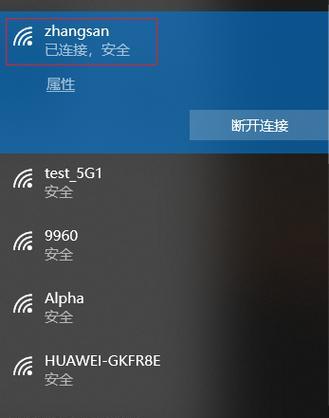
1确定无线网卡型号
在安装无线网卡驱动之前,你需要确定你的无线网卡型号。你可以在电脑设备管理器中找到它。打开设备管理器的方法是右键点击“我的电脑”,选择“属性”,然后点击“设备管理器”。在设备管理器中,找到“网络适配器”选项,并展开它,找到你的无线网卡型号。
2下载无线网卡驱动程序
一旦你确定了无线网卡型号,你需要在网络上找到对应的无线网卡驱动程序。你可以进入无线网卡制造商的官方网站,在其支持页面找到相应的驱动程序。下载驱动程序时,务必选择与你的操作系统和无线网卡型号相匹配的驱动程序。
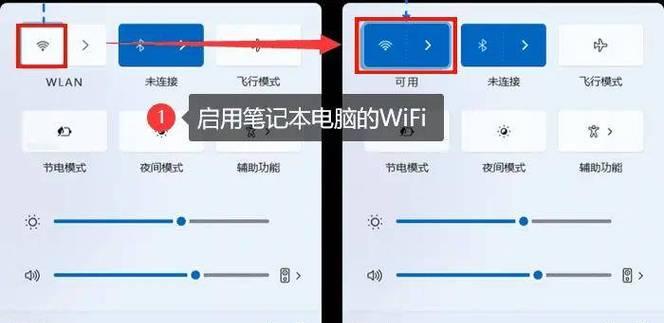
3解压缩驱动程序文件
一旦你下载了无线网卡驱动程序,你需要将其解压缩。双击下载的驱动程序文件,然后选择一个解压缩路径。通常,将其解压到桌面或其他易于访问的文件夹中会更加方便。
4安装无线网卡驱动
打开解压缩后的文件夹,你会看到一个安装程序文件。双击这个文件以运行安装程序。在安装过程中,你可能需要接受许可协议、选择安装位置等等。按照安装程序的指示进行操作,直到完成驱动程序的安装。
5连接无线网络
一旦无线网卡驱动安装完成,你需要连接到一个无线网络。在系统托盘(通常在屏幕右下角)找到无线网络图标。单击该图标,然后选择你要连接的无线网络,并输入密码(如果有)。等待一段时间,直到电脑成功连接到无线网络。

6测试无线连接
一旦你成功连接到无线网络,你可以打开浏览器或其他应用程序来测试连接的稳定性。尝试访问一些网页或进行一些网络操作,确保无线连接正常工作。
7常见问题解决办法:驱动安装失败
如果在安装无线网卡驱动时遇到问题,例如安装失败或无法运行安装程序等等,你可以尝试以下解决办法:1.检查你下载的驱动程序是否与操作系统和无线网卡型号匹配;2.确保你有管理员权限运行安装程序;3.重新下载驱动程序并尝试再次安装。
8常见问题解决办法:无法连接到无线网络
如果你成功安装了无线网卡驱动,但无法连接到无线网络,你可以尝试以下解决办法:1.检查你输入的无线网络密码是否正确;2.重启你的路由器和电脑,然后再次尝试连接;3.确保你的电脑距离路由器不远,以确保信号强度足够。
9常见问题解决办法:驱动不稳定
如果你已经成功连接到无线网络,但是经常遇到断网或者连接不稳定的问题,你可以尝试以下解决办法:1.更新无线网卡驱动程序到最新版本;2.检查你的电脑是否有其他网络相关的软件或驱动程序冲突;3.将无线网卡从一个PCI插槽移动到另一个插槽,以消除可能的硬件问题。
10常见问题解决办法:无法找到无线网卡设备
如果在设备管理器中无法找到无线网卡设备,你可以尝试以下解决办法:1.检查你的电脑是否支持无线功能,有些台式电脑并不支持无线功能;2.确保你的无线网卡已正确插入PCI插槽并连接好天线;3.在设备管理器中点击“扫描硬件更改”按钮,看是否能够找到无线网卡设备。
11常见问题解决办法:驱动冲突
如果在安装无线网卡驱动时遇到与其他驱动程序冲突的问题,你可以尝试以下解决办法:1.卸载与无线网卡相关的其他驱动程序;2.在设备管理器中禁用与无线网卡相关的其他设备,然后重新安装无线网卡驱动;3.更新其他驱动程序到最新版本。
12常见问题解决办法:无法下载驱动程序
如果你无法在官方网站上下载到无线网卡驱动程序,你可以尝试以下解决办法:1.确保你正在使用一个可靠的网络连接;2.尝试在其他时间重新下载驱动程序;3.通过搜索引擎寻找其他来源的驱动程序下载链接,但要注意确保这些来源是可信的。
13常见问题解决办法:无线网卡硬件故障
如果你尝试了以上的所有解决办法,但仍然无法安装或使用无线网卡,可能是无线网卡本身出现了硬件故障。在这种情况下,你可以考虑更换无线网卡或咨询专业人士进行维修。
14
安装无线网卡驱动对于使用台式电脑连接无线网络至关重要。通过确定无线网卡型号,下载并安装相应的驱动程序,以及解决常见问题,你可以轻松地完成这个过程,并享受到无线网络带来的便利。
15相关技巧和注意事项
在安装无线网卡驱动的过程中,你可以参考以下技巧和注意事项:1.定期更新无线网卡驱动程序以获取更好的性能和兼容性;2.在安装驱动程序之前,先关闭杀毒软件以避免可能的干扰;3.如果你不确定如何进行安装或遇到了困难,可以查阅无线网卡制造商提供的详细安装指南或寻求专业帮助。

当我们的戴尔电脑遇到一些故障时,如系统崩溃、启动错误或者无法进入操作...

在现今的社交媒体时代,我们拍摄和分享照片的频率越来越高。很多人喜欢在...

在使用电脑过程中,我们时常遇到各种驱动问题,这些问题往往会给我们的正...

随着智能手机的普及,手机成为人们生活中必不可少的工具。然而,我们经常...

随着手机使用的普及,人们对于手机应用程序的需求也日益增加。作为一款流...